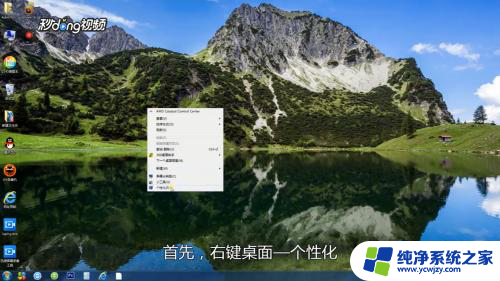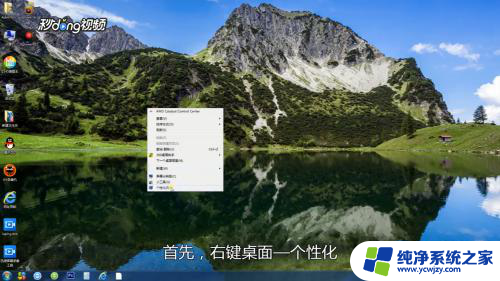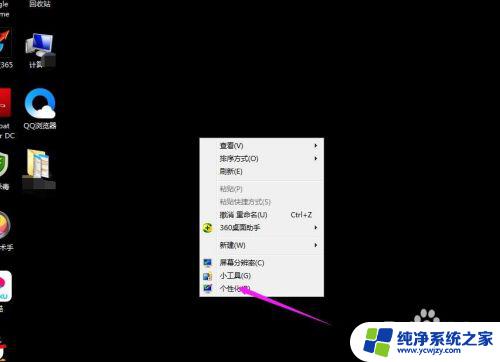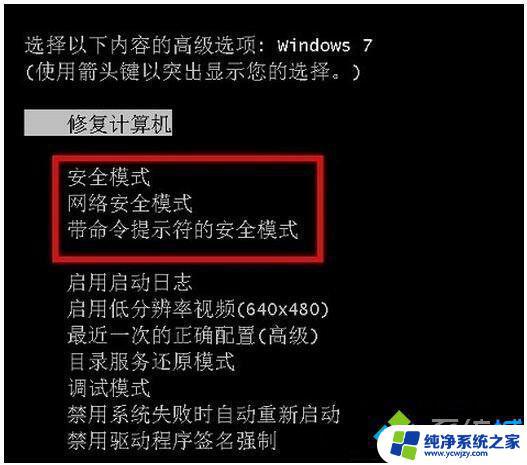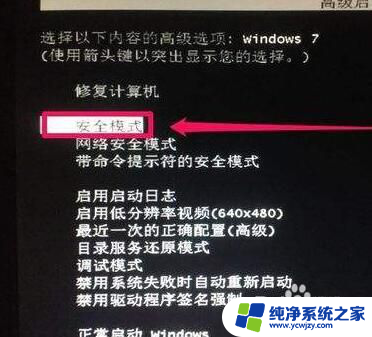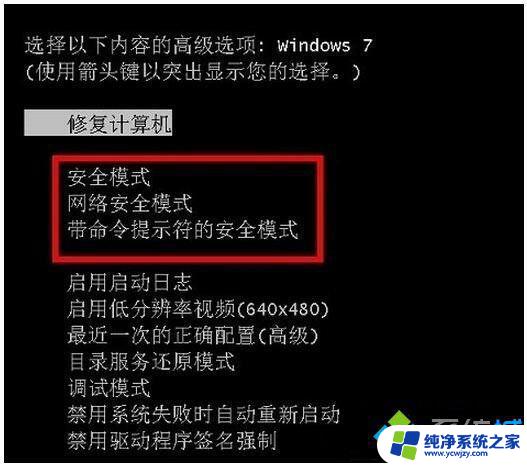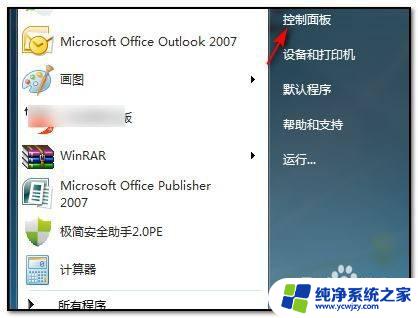win7系统怎么用护眼模式
更新时间:2024-07-15 09:54:52作者:yang
随着电脑使用时间的增加,护眼问题已经成为人们关注的焦点,Win7系统为了帮助用户更好地保护视力,特别设计了护眼模式。通过设置Win7电脑的护眼模式,可以有效减轻眼部疲劳和干涩感,提高使用电脑的舒适度。接下来我们将介绍Win7系统怎么用护眼模式以及Win7电脑护眼模式设置方法,让您的电脑使用更加健康和舒适。
具体方法:
1首先,右键点击桌面。选择“个性化”选择自己喜欢的壁纸设置为桌面背景,改善眼睛疲劳和心情。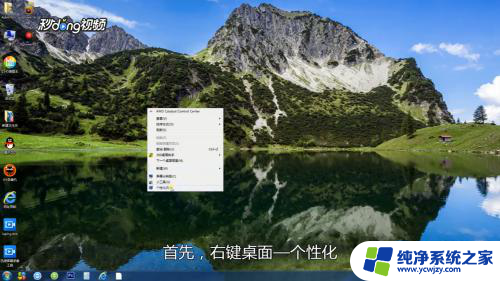 2改变壁纸之后,再修改窗口的颜色,点击窗口颜色,打开窗口颜色,然后点击“高级外观设置”。
2改变壁纸之后,再修改窗口的颜色,点击窗口颜色,打开窗口颜色,然后点击“高级外观设置”。 3打开后将项目改成“窗口”,点击颜色选项,选择“其他”。
3打开后将项目改成“窗口”,点击颜色选项,选择“其他”。 4在新的对话框中更改色调85,饱和度123。亮度205,修改后点击“添加达到自定义颜色”。
4在新的对话框中更改色调85,饱和度123。亮度205,修改后点击“添加达到自定义颜色”。 5选中这个自定义颜色,点击“确定”—“应用”。
5选中这个自定义颜色,点击“确定”—“应用”。 6回到或桌面,打开窗口,这样色调变成了绿色。温馨提示:色调亮度虽然软件也可以达到效果,但是会占用电脑资源。不同的浏览器有不同的护眼设置,要根据自己的浏览器进行设置。
6回到或桌面,打开窗口,这样色调变成了绿色。温馨提示:色调亮度虽然软件也可以达到效果,但是会占用电脑资源。不同的浏览器有不同的护眼设置,要根据自己的浏览器进行设置。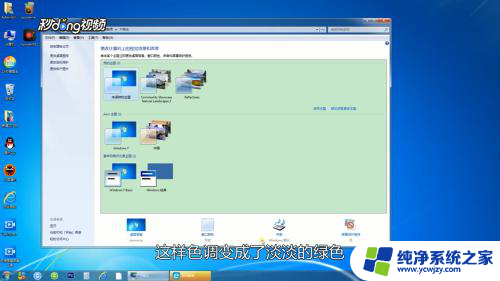
以上就是关于如何在win7系统中使用护眼模式的全部内容,如果您遇到相同的情况,您可以按照本文所述的方法来解决问题。